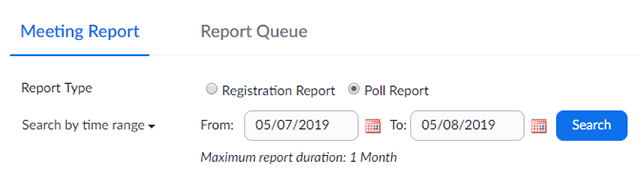Формирование отчетов о конференциях для регистрации и опросов
Обзор
Если в вашей конференции Zoom включены функции регистрации или опросов, вы можете сформировать отчет о регистрации или опросах для дальнейшего анализа.
Отчет о регистрации содержит следующую информацию о зарегистрированных участниках:
- имя и фамилию;
- адрес электронной почты;
- дату и время регистрации;
- состояние утверждения.
Отчет об опросах содержит следующую информацию об участниках, ответивших на вопрос:
- имя пользователя и адрес электронной почты;
- дату и время отправки ответа;
- вопрос из опроса и ответ участника.
Примечание.
- Отчеты о конференциях удаляются автоматически через 30 дней после даты планирования. Это также происходит при удалении конференции со страницы Предыдущие конференции на веб-портале.
- Если вы удалите конференцию из списка Конференции на веб-портале, то не сможете формировать отчеты о такой конференции. Отчеты, созданные перед удалением конференции, будут по-прежнему доступны для загрузки.
- Отчеты о конференции необходимо формировать после завершения конференции. Если отчет будет сформирован до начала конференции, его нужно будет сформировать повторно, чтобы получить данные, собранные в ходе конференции.
Необходимые условия
- Организатор конференции, роль с включенными отчетами об использовании, администратор или владелец учетной записи
- Тарифный план «Профессиональный», «Партнер API», «Бизнес» или «Образование»
Инструкции
- Войдите в учетную запись на веб-портале Zoom.
- Перейдите в раздел Управление учетной записью > Отчеты.
- На вкладке Отчеты об использовании нажмите Конференции.

Будет сформирован список предстоящих и прошедших конференций. Можно выполнить поиск по временному диапазону или по идентификатору конференции. - Рядом с Типом отчета выберите Отчет о регистрации или Отчет об опросе.
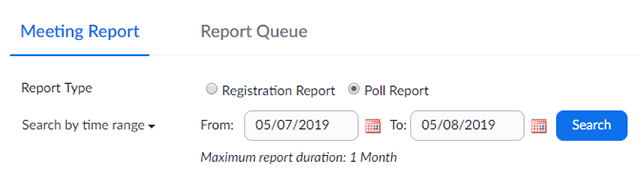
- В раскрывающемся меню под Типом отчета выберите один из следующих вариантов:
-
Поиск по диапазону времени. Выберите временной диапазон и нажмите Поиск.
-
Поиск по идентификатору конференции. Введите идентификатор конференции и нажмите Поиск.
- Нажмите Создать в последнем столбце. Также можно выбрать несколько конференций с помощью флажков, а затем нажать Создать в верхней части экрана.

Zoom перенаправит вас на вкладку Очереди отчетов, где вы сможете загрузить отчет в виде файла CSV.